win10电脑显示未插入扬声器原因和解决方法
近期,一些检查了硬件连接,没有问题,还把声音插孔换了插一下,还是没有解决此的问题。经过一番检查后,发现是win10电脑音频硬件问题,我们可以对控制面板中的音频进行设置。接下去,小编和大家说说win10电脑显示未插入扬声器原因和解决方法。
具体方法如下:
1、首先,在电脑桌面找到控制面板,点击进入。
2、其次,进入控制面板后,点击“硬件和声音”并进入。
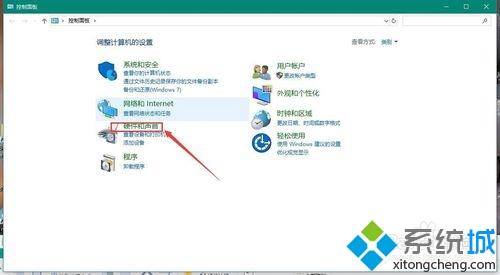
3、之后,点击Realtek高清晰音频管理器,进入设置界面。
4、再之后,点击管理器右上角的“设置”按钮,选择“选项”,进入设置对话框。


5、最后,取消勾选“在插入前面耳机设备时,使后面输出设备静音”,点击确定即可解决未插入扬声器或耳机的问题。
win10电脑听歌曲或是看视频显示未插入扬声器的问题再常见不过了,如果你还为此故障感到疑惑,快来参考教程修复一下。
我告诉你msdn版权声明:以上内容作者已申请原创保护,未经允许不得转载,侵权必究!授权事宜、对本内容有异议或投诉,敬请联系网站管理员,我们将尽快回复您,谢谢合作!










